Je ľahké nechať e-maily hromadiť sa vo vašej poštovej schránke. Ak ich však necháte nezačiarknuté príliš dlho, môže vám úplne chýbať miesto na nové správy. Odstráňte e-maily zo svojho iPhonu alebo iPadu, aby bola vaša doručená pošta čistá a ušetrila sa miesto na to, čo skutočne potrebujete.
Obsah
- Súvisiace:
-
Chcete archivovať alebo odstrániť svoje správy?
- Ako nastaviť svoj e-mailový účet na archiváciu alebo odstraňovanie správ:
-
Ako odstránim jednotlivé e-maily na svojom iPhone alebo iPade?
- 1. Klepnite na ikonu Kôš
- 2. Potiahnite prstom doľava
- 3. Použite Force Touch
-
Ako odstránim viacero e-mailov na svojom iPhone alebo iPade?
- 1. Potiahnite výber dvoma prstami
- 2. Ručne vyberte e-maily
- 3. Prejdite prstom po výbere zo zobrazenia úprav
- Ako odstránim všetky e-maily na svojom iPhone alebo iPade?
-
Uvoľnite miesto úplným odstránením e-mailového účtu
- Súvisiace príspevky:
Súvisiace:
- Alto Mail Review: Najlepší e-mailový klient pre iPhone
- Ako úplne odstrániť e-maily z iPhone a ušetriť úložisko
- Zastavte prijímanie upozornení zo skupinových e-mailových vlákien na iPhone alebo iPad
- Ako odstrániť e-maily z vášho iPhone, ale nie zo servera alebo počítača
Existuje mnoho spôsobov, ako odstrániť e-maily pomocou aplikácie Mail v systéme iOS a iPadOS. Najlepšia metóda závisí od toho, či chcete odstrániť jednu správu alebo ich skupinu. Najprv sa však musíte rozhodnúť, čo sa stane, keď odstránite e-mail.
Chcete archivovať alebo odstrániť svoje správy?
V závislosti od nastavení vášho e-mailového účtu sa môže zobraziť Archív tlačidlo namiesto a Odstrániť možnosť. Použite možnosť archivácie na uloženie správ do úschovy namiesto ich trvalého odstránenia.
Choďte do svojho Heslo a účty nastavenia a vyberte, či chcete archivovať alebo odstraňovať e-maily. Ostatné pokyny v tomto príspevku sú rovnaké bez ohľadu na to, či správy archivujete alebo odstraňujete, ale pre jednoduchosť budem odkazovať len na tlačidlá „vymazať“.
Ako nastaviť svoj e-mailový účet na archiváciu alebo odstraňovanie správ:
- Ísť do Nastavenia > Heslá a účty > [Váš e-mailový účet].
- Klepnite na svoje účtu v hornej časti obrazovky a potom klepnite na Pokročilé nastavenia.
- Vyberte, či chcete presunúť svoje vyradené správy do Odstránená poštová schránka alebo Archív poštovej schránky, v závislosti od vašich preferencií.
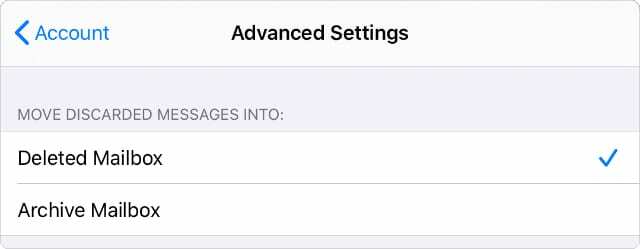
Ako odstránim jednotlivé e-maily na svojom iPhone alebo iPade?
Najlepší spôsob, ako sa uistiť, že si náhodou nevymažete dôležité e-maily zo svojej poštovej schránky, je zbaviť sa ich jeden po druhom. Je to tiež užitočná taktika, ako nechať svoju doručenú poštu prázdnu a odstrániť e-maily, ktoré nepotrebujete, hneď ako ich prečítate.
Existuje niekoľko rôznych spôsobov, ako odstrániť jednotlivé e-maily v aplikácii Mail na vašom iPhone alebo iPad. Všetci robia to isté.
1. Klepnite na ikonu Kôš
Keď otvoríte správu v Apple Mail, a Smeti alebo Archív ikona sa zobrazí v pravom dolnom rohu. Klepnutím na túto ikonu správu odstránite. Akciu môžete kedykoľvek vrátiť späť dvojitým klepnutím tromi prstami.
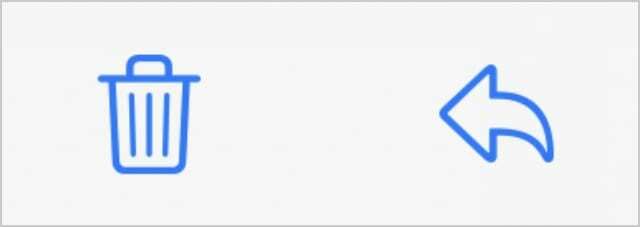
2. Potiahnite prstom doľava
Ak nechcete otvárať správu, potiahnite cez ňu prstom doľava z poštovej schránky. A Odstrániť tlačidlo sa zobrazí na pravej strane obrazovky. Prípadne potiahnite prstom úplne doľava, aby sa správa automaticky odstránila.
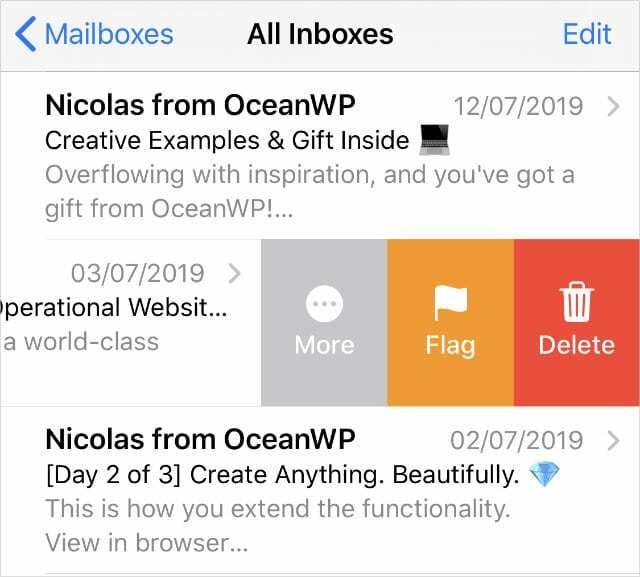
3. Použite Force Touch
Klepnite na správu a podržte ju alebo použite Force Touch, aby ste si ju prezreli z poštovej schránky. Posunutím nahor z tohto náhľadu zobrazíte zoznam rýchlych akcií vrátane a Odstrániť správu tlačidlo.
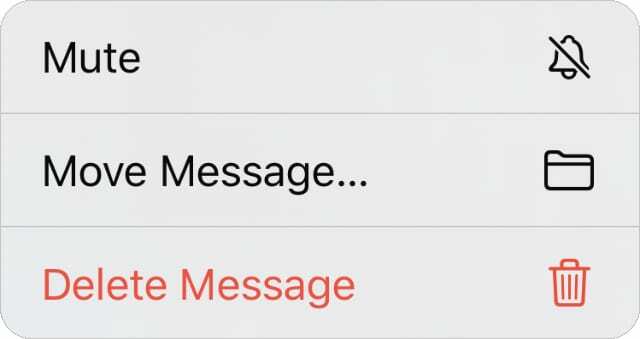
Ako odstránim viacero e-mailov na svojom iPhone alebo iPade?
Keď máte veľa e-mailov na vymazanie, je jednoduchšie zbaviť sa ich všetkých naraz, ako to robiť jeden po druhom. Aby sa veci zjednodušili, filtrovať svoju poštu takže si prezeráte iba e-maily, ktoré chcete odstrániť. Môžete to urobiť zadaním rôznych výrazov do vyhľadávacieho panela v hornej časti poštovej schránky.
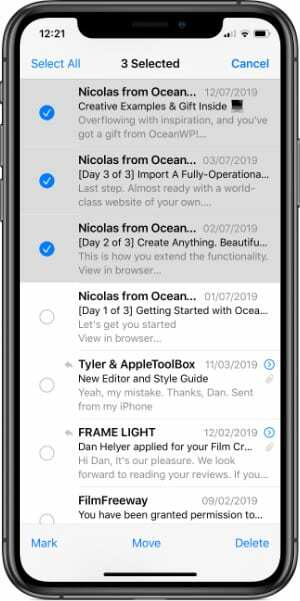
1. Potiahnite výber dvoma prstami
O tomto triku nevie veľa ľudí: v aplikácii Mail potiahnite dvoma prstami nadol cez viacero správ, aby ste ich automaticky vybrali. Po ich výbere klepnite na Odstrániť v pravom dolnom rohu, aby ste sa ich zbavili.
2. Ručne vyberte e-maily
Prípadne klepnite na Upraviť v pravom hornom rohu a potom jednotlivo klepnutím vyberte e-maily. Touto metódou môžete vybrať e-maily, ktoré nenasledujú za sebou. Klepnite Odstrániť v pravom dolnom rohu, aby ste sa ich po dokončení zbavili.
3. Prejdite prstom po výbere zo zobrazenia úprav
Táto možnosť kombinuje predchádzajúce dve metódy. Klepnite Upraviť v pravom hornom rohu a potom posunutím nadol cez kruhové tlačidlá vyberte viacero e-mailov v rade. Klepnite Odstrániť poslať ich do koša.
Ako odstránim všetky e-maily na svojom iPhone alebo iPade?
Výber všetkých e-mailov, ktoré potrebujete odstrániť, môže trvať dlho. Je oveľa jednoduchšie odstrániť všetko naraz. Môžete to urobiť pre konkrétne poštové schránky, priečinky alebo výsledky vyhľadávania.
Klepnite Upraviť v pravom hornom rohu a potom klepnite na Vybrať všetko v ľavom hornom rohu. Znova začiarknite, že nechcete ponechať vybraté žiadne e-maily, a potom klepnite na Odstrániť aby som sa ich zbavil.
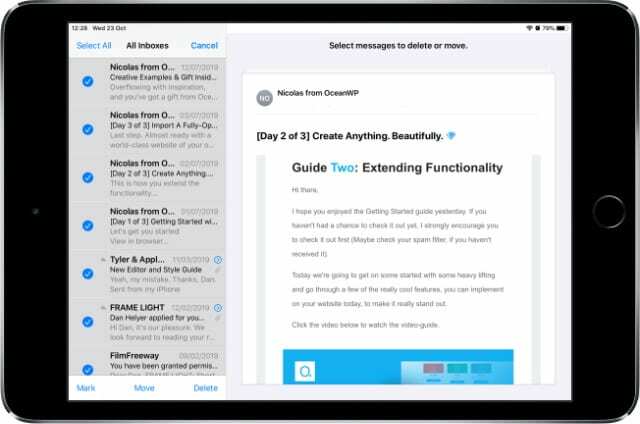
Uvoľnite miesto úplným odstránením e-mailového účtu
Ak potrebujete uvoľniť miesto na svojom iPhone alebo iPade, možno to neurobíte odstránením e-mailov. Správy, ktoré ste nedávno odstránili, sa často dostanú do schránky koša a stále využívajú úložisko vášho zariadenia. Namiesto toho postupujte podľa týchto krokov uistite sa, že odstránené e-maily nezaberajú miesto na vašom iPhone alebo iPade.

Dan píše návody a návody na riešenie problémov, aby ľuďom pomohol čo najlepšie využiť ich technológiu. Predtým, ako sa stal spisovateľom, získal titul BSc v odbore zvuková technológia, dohliadal na opravy v Apple Store a dokonca vyučoval angličtinu v Číne.